Когда вы приобретаете новый компьютер или ноутбук, возможно, вам захочется разделить жесткий диск на два или более дисков. Это позволит вам лучше организовать ваши данные, а также будет полезно, если вы захотите установить другую операционную систему. Разбить диск в macOS относительно просто и можно сделать с помощью Дисковой утилиты.
Что такое раздел?
Разделение жесткого диска на разделы означает разделение диска на отдельные, пригодные для использования автономные системы. Например, вы можете создать два раздела на внешнем жестком диске: один для резервного копирования вашего Mac, а другой для обычного хранения данных. Аналогичным образом вы можете использовать два раздела для установки двух разных операционных систем.
Также читайте: Как смонтировать раздел Ext4 и получить к нему доступ на Mac
Как разбить диск на разделы в macOS
Чтобы разбить любой диск в macOS, выполните следующие действия:
1. Подключите диск, который хотите разделить, к вашему Mac.
2. Откройте Дисковую утилиту с помощью Spotlight или перейдя в «Finder ->Приложения ->Утилиты».
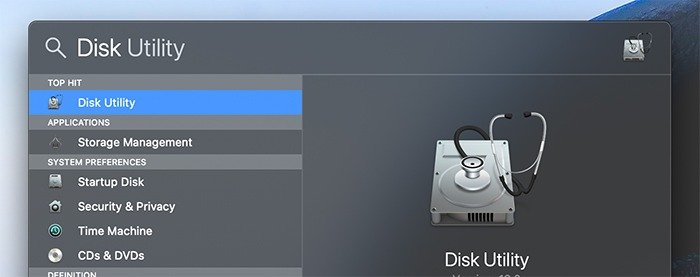
3. На левой панели выберите диск, который вы хотите разбить на разделы. Во всплывающем меню выберите «Раздел».
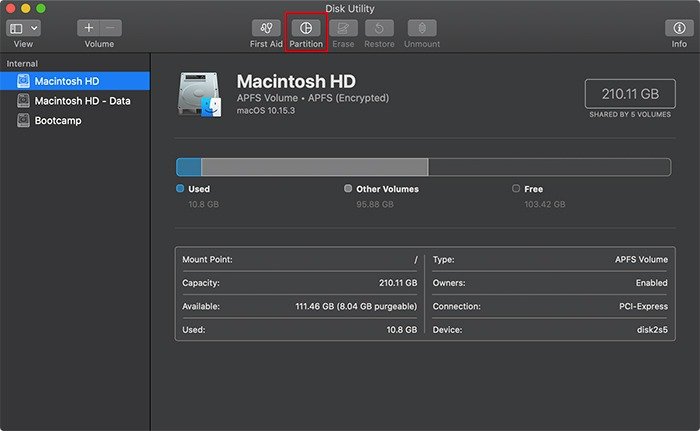
4. Перейдите на вкладку «Раздел», а затем нажмите знак «+», чтобы добавить новый раздел.
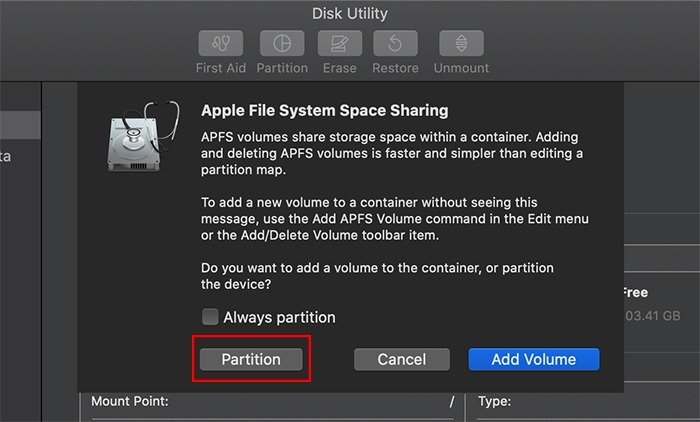
5. Измените размер создаваемого раздела, перетащив маркеры изменения размера или указав размер.
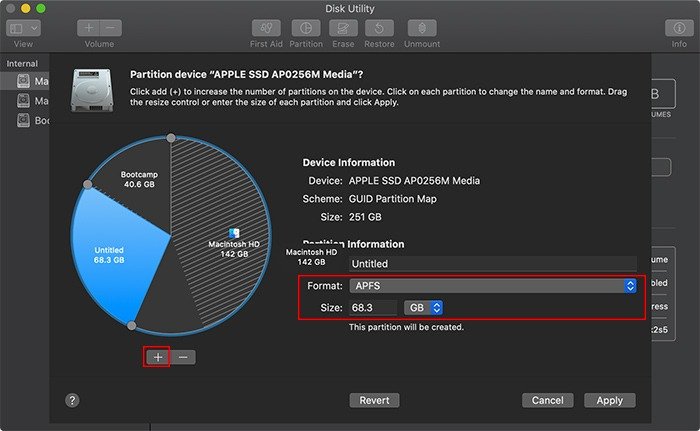
6. Назовите раздел и укажите, какую файловую систему вы хотите использовать. Если вы создаете разделы внутреннего диска Mac, мы рекомендуем вам использовать AFPS, если вы используете macOS 10.13 или более позднюю версию, и Mac OS Extended, если вы используете macOS 10.12 или более раннюю версию.
Если вы используете внешний диск, который также будет использоваться с другими операционными системами, например Windows, выберите MS-DOS (FAT).
7. Нажмите «Применить», чтобы создать раздел. Дисковая утилита проверит диск и внесет изменения, что может занять до нескольких минут.
Возникли проблемы с разметкой диска? Обязательно проверьте свой файловая система жесткого диска и настройки разрешений на чтение .
Теперь вы можете выбрать установить Windows или другую операционную систему для вновь созданного раздела или использовать ее для обычных нужд хранения данных. Если вам когда-нибудь понадобится изменить размер выделяемой памяти для раздела, вы можете сделать это из того же меню.


